Excel2016表格中怎么设置打印时每页都含有表头
今天,小编给大家分享Excel2016表格中设置打印时每页都含有表头的方法,希望对大家有所帮助。
具体如下:
1. 首先,请大家在自己的电脑中找到“excel2016”软件,点击进入主界面,然后将自己的目标表格文件打开即可。
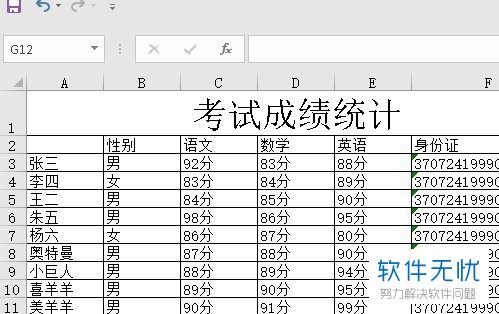
2. 第二步,我们来到如图所示的新界面,请选择屏幕最上面的“页面布局”按钮。

3. 第三步,屏幕中出现了如图所示的新界面,请选择其中的“打印标题”。

4. 第四步,接下来,我们就来到了“页面设置”主界面,请选择“顶端标题行”后的设置按钮就行了。
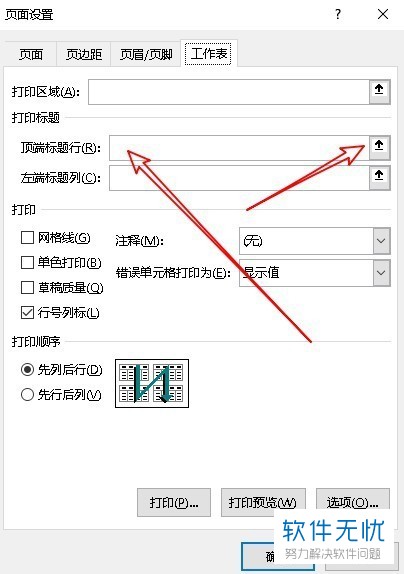
5.第五步,如图所示,我们需要点击选择想显示的表头的行,然后系统将会自动出现在顶端标题行的设置框中,效果如图。
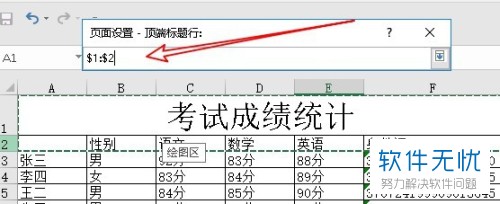
6. 第六步,当我们完成上述步骤后,别忘记选择屏幕中的“确定”这一项。
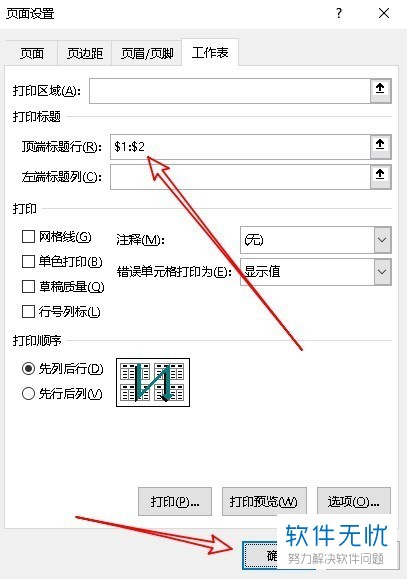
7. 最后,我们来到如图所示的“打印预览”界面,大家会发现每一页都已经带有了表头,操作完成。
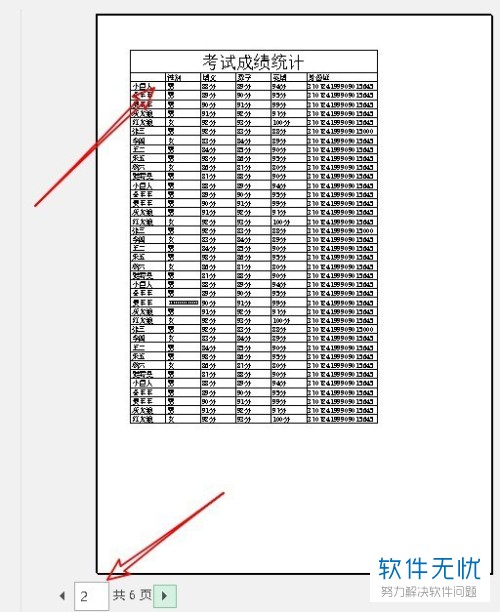
以上就是Excel2016表格中设置打印时每页都含有表头的方法。
分享:
相关推荐
- 【其他】 金山文档20磅行间距怎么调 04-18
- 【其他】 金山文档2E+07怎么修改 04-18
- 【其他】 金山文档1.53e+10是什么意思 04-18
- 【其他】 金山文档和wps office区别 04-18
- 【其他】 金山文档目录的符号怎么弄 04-18
- 【其他】 金山文档VLOOKUP函数的使用方法 04-18
- 【其他】 金山文档查重复怎么查 04-18
- 【其他】 金山文档查找功能在哪 04-18
- 【其他】 金山文档查找的快捷键 04-18
- 【其他】 金山文档创始人是谁 04-18
本周热门
-
iphone序列号查询官方入口在哪里 2024/04/11
-
输入手机号一键查询快递入口网址大全 2024/04/11
-
oppo云服务平台登录入口 2020/05/18
-
苹果官网序列号查询入口 2023/03/04
-
fishbowl鱼缸测试网址 2024/04/15
-
outlook邮箱怎么改密码 2024/01/02
-
光信号灯不亮是怎么回事 2024/04/15
-
华为手机主题在哪里?怎么更换 2019/04/05
本月热门
-
iphone序列号查询官方入口在哪里 2024/04/11
-
输入手机号一键查询快递入口网址大全 2024/04/11
-
oppo云服务平台登录入口 2020/05/18
-
fishbowl鱼缸测试网址 2024/04/15
-
outlook邮箱怎么改密码 2024/01/02
-
苹果官网序列号查询入口 2023/03/04
-
光信号灯不亮是怎么回事 2024/04/15
-
学信网密码是什么格式 2020/05/19
-
正负号±怎么打 2024/01/08
-
计算器上各个键的名称及功能介绍大全 2023/02/21












